Notes
L’accès à cette page nécessite une autorisation. Vous pouvez essayer de vous connecter ou de modifier des répertoires.
L’accès à cette page nécessite une autorisation. Vous pouvez essayer de modifier des répertoires.
À compter de septembre 2019, tous les nouveaux membres du Programme de développement Microsoft 365 (y compris les abonnés Visual Studio Professionnel et Entreprise) peuvent s’inscrire à un abonnement Microsoft 365 E5 (Enterprise 5) développeur (Windows non inclus). Cet abonnement remplace l’abonnement office 365 E3 (Entreprise 3) pour les développeurs que nous avons mis à disposition à partir de mars 2018. Il inclut désormais EMS (Enterprise Mobility + Security), quelque chose que nos clients nous ont demandé sur User Voice. Pour plus d’informations, consultez le blog du développeur récent.
Les abonnements Visual Studio Professional ou Enterprise standard sélectionnés ont accès à l’avantage de l’abonnement développeur Microsoft 365 tant que leurs abonnements sont actifs.
Qu’est-ce qui est différent de E5 vs E3 ?
L’abonnement Microsoft 365 E5 développeur offre une nouvelle valeur et un accès étendu aux charges de travail et fonctionnalités Microsoft 365 critiques. Les développeurs disposant d’abonnements bac à sable Microsoft 365 E5 peuvent obtenir tout ce qu’ils ont apprécié dans E3 et peuvent tirer parti des éléments suivants :
- Analytique avancée avec Power BI
- Enterprise Mobility + Security pour la conformité et la protection des informations
- Microsoft Defender pour Office 365
- ID Microsoft Entra pour la création de solutions avancées de gestion des identités et des accès
Pour voir ce que comprend l’abonnement Microsoft 365 E5 développeur, consultez le FAQ sur le programme développeur Microsoft 365.
Comment activer
Connectez-vous à https://my.visualstudio.com/benefits.
Recherchez la vignette de l'avantage de l’abonnement développeur Microsoft 365 dans la catégorie « Outils », puis sélectionnez Commencer.
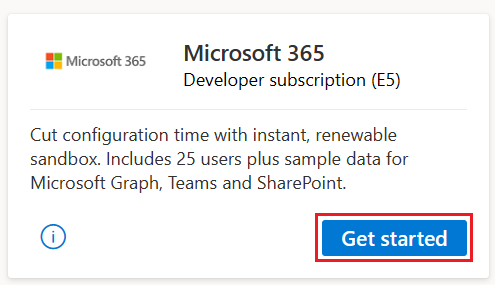
Dans l’écran d’accueil, choisissez votre région/pays, entrez le nom de votre société, puis cochez la case pour accepter les conditions d’utilisation. Ensuite, sélectionnez Suivant.
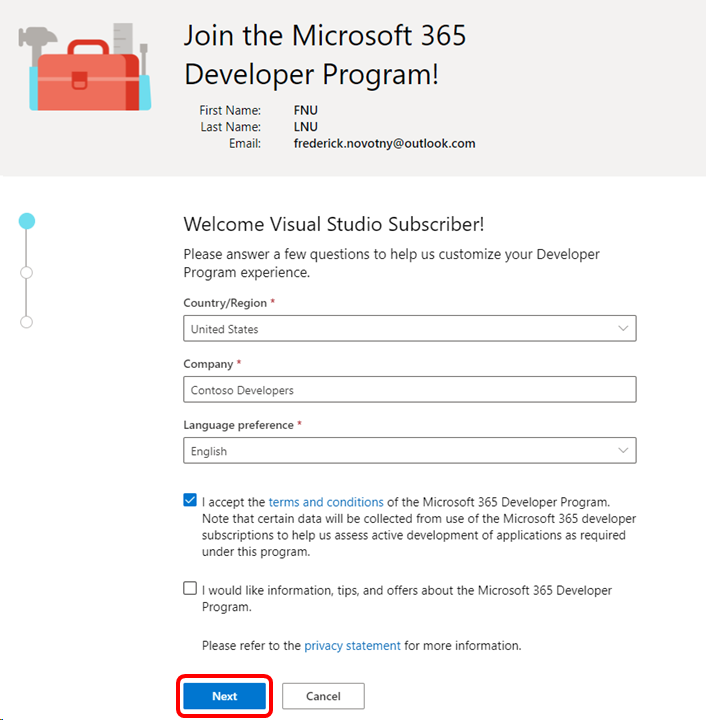 Écran
Écran Indiquez votre zone principale d’intérêt, puis sélectionnez Suivant.
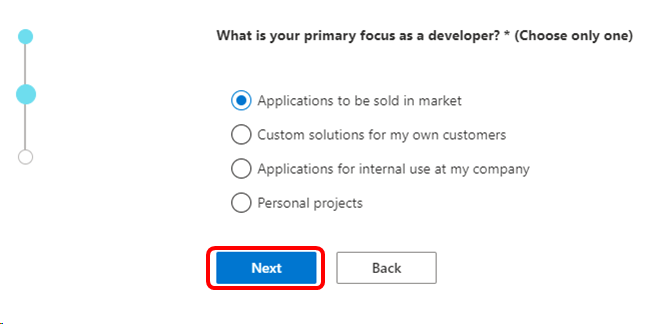
Vous voyez une liste de zones de développement basées sur la zone principale d’intérêt que vous avez sélectionnée précédemment. Choisissez les zones d’intérêt, puis sélectionnez Enregistrer.
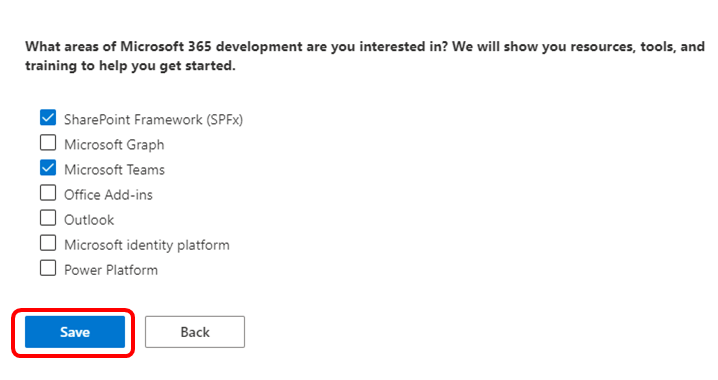
Ensuite, vous avez la possibilité de configurer votre bac à sable Microsoft 365. (Si vous choisissez d’ignorer cette étape maintenant, vous pouvez la terminer ultérieurement en vous connectant au tableau de bord et en choisissant le bouton Configurer l’abonnement E5 .) Choisissez votre type de bac à sable préféré ( instantané ou configurable), puis sélectionnez Suivant.
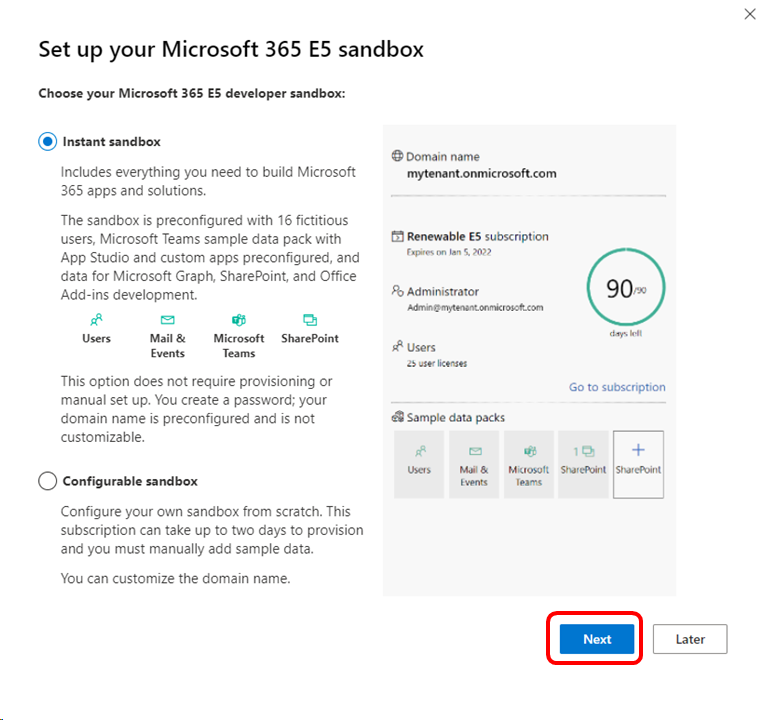
Dans l’écran Configurer votre bac à sable instantané Microsoft 365 E5 , indiquez votre région, votre nom d’utilisateur administrateur et votre mot de passe d’administrateur. Vous pouvez également choisir de fournir un autre mot de passe pour les utilisateurs fictifs. Sélectionnez Continuer.
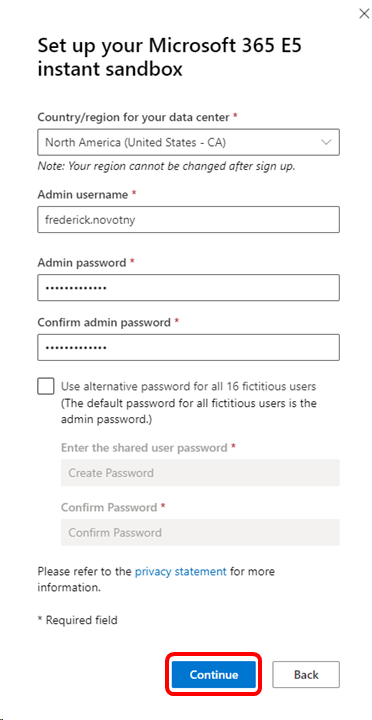
Dans la boîte de dialogue Ajouter un numéro de téléphone pour la sécurité , indiquez votre code de pays et votre numéro de téléphone, puis sélectionnez Envoyer le code.
Entrez le code que vous avez reçu et sélectionnez Programme d’installation.
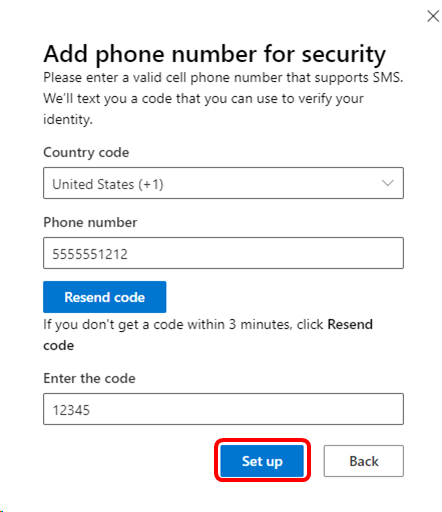
Une fois le processus automatisé de configuration de votre bac à sable terminé, le tableau de bord s’affiche. Pour utiliser votre abonnement, sélectionnez le lien Accéder à l’abonnement .
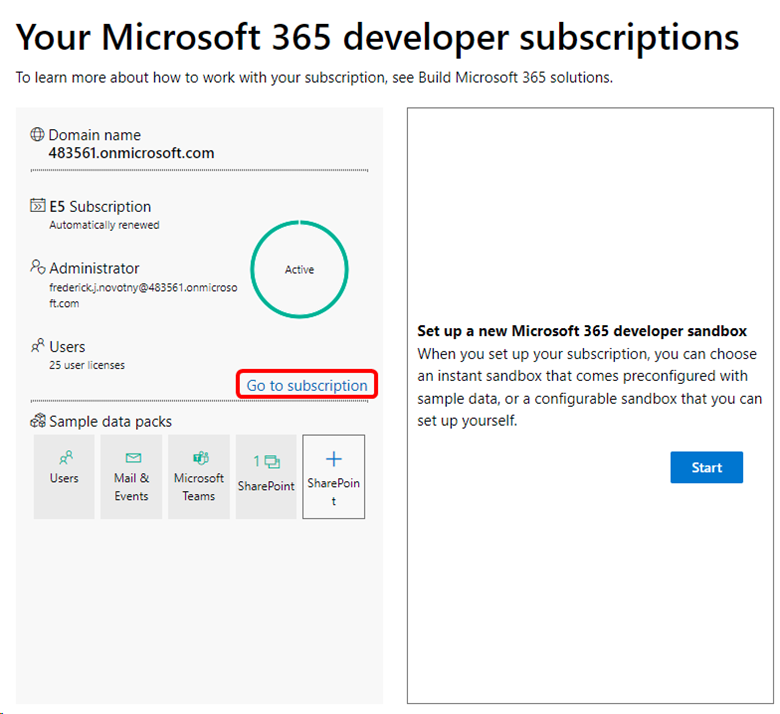 Tableau de bord du développeur Microsoft 365
Tableau de bord du développeur Microsoft 365Vous avez la possibilité de protéger votre compte en activant davantage de facteurs d’authentification. (Pour cet exemple, nous allons ignorer ce processus et passer à l’abonnement. Si vous ignorez le processus maintenant, vous avez 14 jours pour le terminer.)
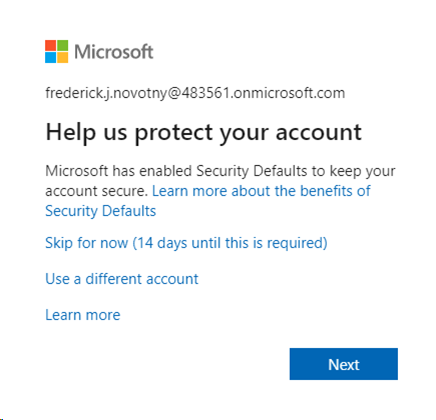
Sélectionnez un compte pour vous connecter.
Lors de votre première visite, vous voyez un bref diaporama sur les avantages de l’abonnement.
À la fin du diaporama, vous voyez la page d’accueil www.office.com . Dans le volet de navigation gauche, sélectionnez le bouton Administrateur .
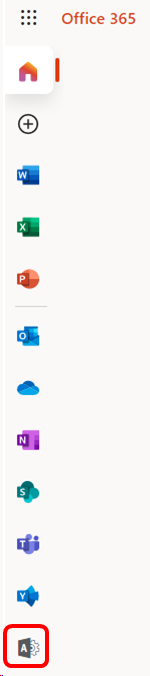
Dans le Centre d’administration Microsoft 365, vous pouvez effectuer diverses tâches, notamment :
- Gérer Teams pour prendre en charge les utilisateurs
- Installer des applications Office
- Ajouter, modifier ou supprimer des comptes d’utilisateur
Sélectionnez le bouton Accéder à la configuration guidée pour parcourir l’installation d’Office, l’ajout d’utilisateurs et la configuration et la connexion de domaines.
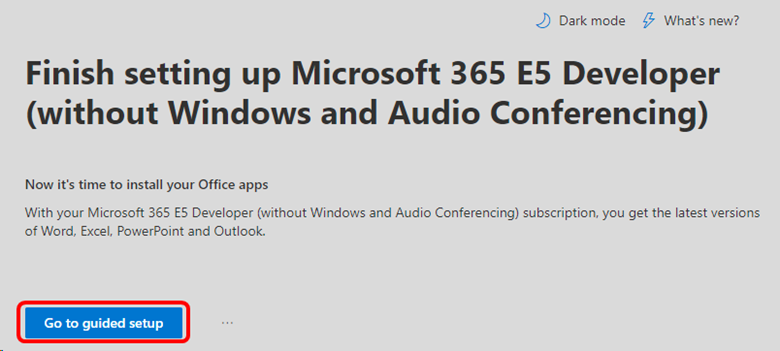
Migrer d’Office 365 E3 vers Microsoft 365 E5
Les abonnés Visual Studio peuvent désormais migrer des abonnements bac à sable pour développeurs Office 365 E3 vers Microsoft 365 E5.
En août dernier, nous avons mis à la disposition des nouveaux membres du programme développeur des abonnements Microsoft 365 E5. Nous avons depuis entendu des commentaires de nos membres existants que vous souhaitez tirer parti des mêmes avantages. Nous reconnaissons également que de nombreux abonnés Visual Studio et développeurs Microsoft 365 doivent disposer de la technologie Microsoft 365 la plus up-to-date pour leurs bacs à sable pour les développeurs.
Nous sommes heureux d’annoncer que les membres existants du programme développeur Microsoft 365 peuvent désormais bénéficier des avantages d’un abonnement Microsoft 365 E5. Si vous souhaitez migrer vers un nouvel abonnement Microsoft 365 E5 développeur, vous pouvez supprimer votre abonnement actuel et le remplacer maintenant.
Pour obtenir votre nouvel abonnement Microsoft 365 E5 développeur, accédez à votre tableau de bord et effectuez les étapes suivantes :
Dans la vignette de votre abonnement, sélectionnez Supprimer l’abonnement.
Vérifiez que vous souhaitez supprimer votre abonnement en tapant le nom de votre domaine dans la boîte de dialogue.
Le processus d’installation de votre nouvel abonnement Microsoft 365 E5 démarre automatiquement.
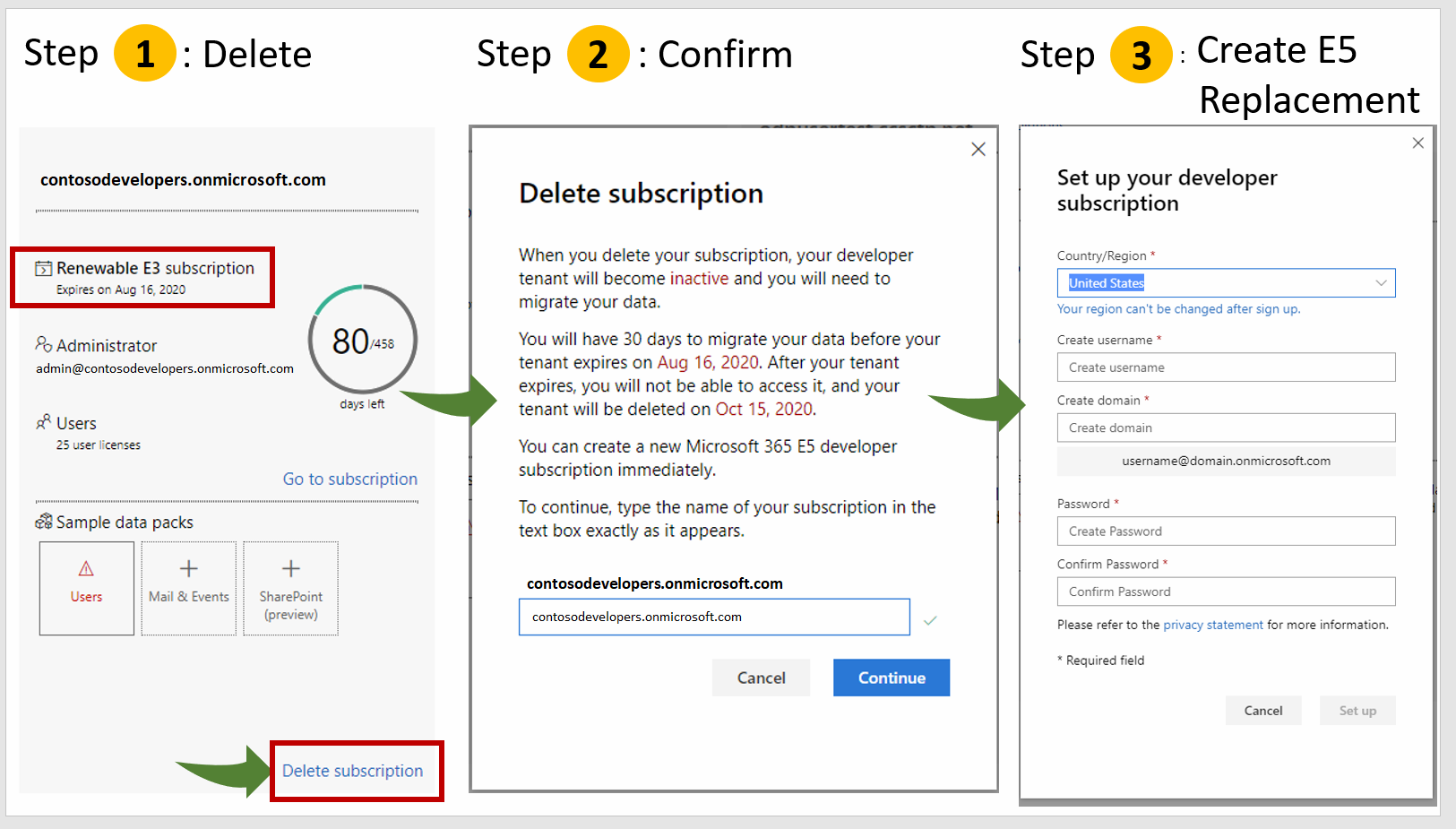 Capture d’écran du
Capture d’écran du
Après avoir supprimé votre abonnement Office 365 E3 et créé votre abonnement Microsoft 365 E5 de remplacement, votre locataire Office 365 E3 sera disponible pendant 60 jours pour vous donner le temps de migrer vos données.
Pour obtenir de l’aide sur la migration de vos données, vous pouvez utiliser l’outil gratuit Microsoft Mover. Consultez également les ressources suivantes :
- Comment migrer des boîtes aux lettres d’un locataire Microsoft 365 vers un autre
- Utilisation de PowerShell pour effectuer une migration intermédiaire vers Office 365
- Guide de migration d’Office 365 vers Microsoft 365 Merci d’avoir participé au programme Microsoft 365 Developer.
Éligibilité
| Niveau d’abonnement | Canaux | Avantage | Renouvelable ? |
|---|---|---|---|
| Visual Studio Enterprise (Standard) | VL, Azure, Retail, NFR sélectionné* | Inclus | Oui |
| Abonnement Visual Studio Enterprise avec GitHub Enterprise | Licences en volume | Inclus | Oui |
| Visual Studio Professional (Standard) | VL, Azure, Retail | Inclus | Oui |
| Abonnement Visual Studio Professional avec GitHub Enterprise | Licences en volume | Inclus | Oui |
| Visual Studio Test Professional (Standard) | VL, Vente au détail | Non disponible | N/D |
| Plateformes MSDN (Standard) | VL, Vente au détail | Non disponible | N/D |
| Visual Studio Enterprise (cloud mensuel), Visual Studio Professional (cloud mensuel) | Azur | Non disponible | N/D |
*
Inclut : Non pour revente (NFR), Visual Studio Industry Partner (VSIP), Employé à temps plein (FTE), BizSpark, Microsoft Certified Trainer (MCT) Software &Services Developer.
Exclut : Visual Studio Enterprise (Microsoft for Startups), Microsoft Certified Trainer (MCT) Software &Services, Microsoft AI Cloud Partner Program (MAICPP) anciennement appelé Microsoft Cloud Partner Program (MCPP) ou Microsoft Partner Network (MPN), Imagine, Most Valuable Professional (MVP), Rd (Regional Director), Not for Reslare Basic (NFR Basic), Independent Software Vendors (ISV).
Remarque
Microsoft n’offre plus d’abonnements annuels Visual Studio Professional et des abonnements annuels Visual Studio Enterprise dans les abonnements cloud. Il n’y aura aucune modification apportée à l’expérience des clients existants et à la possibilité de renouveler, d’augmenter, de diminuer ou d’annuler leurs abonnements. De nouveaux clients sont encouragés à accéder à https://visualstudio.microsoft.com/vs/pricing/ pour explorer différentes options d’achat de Visual Studio.
Vous ne savez pas quel abonnement utilisez-vous ? Connectez-vous à https://my.visualstudio.com/subscriptions pour afficher tous les abonnements affectés à votre adresse e-mail. Si vous ne voyez pas tous vos abonnements, vous avez peut-être un ou plusieurs affectés à une autre adresse e-mail. Vous devez vous connecter avec cette adresse e-mail pour afficher ces abonnements.
Questions fréquentes
Q : Puis-je activer un abonnement Microsoft 365 développeur à l’aide d’un locataire existant ou dois-je en créer un ?
R : Pour activer l’abonnement Développeur Office, un nouveau locataire est requis.
Q : Puis-je choisir E3 ou E5 ?
À compter de septembre 2019, les nouveaux membres du programme développeur ne sont proposés que par E5, qui est notre version phare d’Office 365. Cette version d’Office 365 offre encore plus de valeur que E3 et peut normalement coûter beaucoup plus cher que notre abonnement E3 précédent.
Les membres existants avec E3 qui n’ont pas besoin de toutes les fonctionnalités d’E5 peuvent conserver leur abonnement E3 actuel et continuer à le renouveler. Nous n’avons pas besoin de membres existants pour passer d’E3 à E5. Toutefois, chaque membre ne peut avoir qu’un seul abonnement à la fois.
Lorsque nous avons une option de migration pour les membres existants du programme développeur, nous fournissons plus d’informations sur la façon de choisir et comment migrer.
Q : Comment savoir quelle version j’ai ?
Vous pouvez vérifier votre version maintenant dans la vignette d’abonnement située dans votre tableau de bord du programme développeur Microsoft 365.
Recherchez l’indication E3 ou E5 dans votre vignette.
Q : Si l’abonnement Microsoft 365 développeur n’inclut pas Windows, comment obtenir Windows ?
R : Les abonnements Visual Studio qui incluent l’avantage Microsoft 365 incluent également Windows dans le cadre des téléchargements de l’abonné. Visitez les téléchargements pour télécharger Windows. (Si vous ne voyez pas les téléchargements activés dans votre abonnement, contactez votre administrateur.)
Q : Combien de comptes microsoft 365 Developer Program puis-je créer ?
Vous ne pouvez avoir qu’un seul compte Programme de développement Microsoft 365 associé à votre numéro de téléphone. Si vous devez configurer un nouveau compte programme développeur, par exemple pour utiliser un autre compte de messagerie ou un autre type de compte, vous devez d’abord supprimer votre compte existant. Pour supprimer votre compte, connectez-vous à votre tableau de bord et choisissez Supprimer le profil.
Remarque
Si vous supprimez votre compte programme développeur, vous ne pouvez obtenir qu’un abonnement une fois que vous avez eu votre abonnement existant pendant plus de 60 jours.
Ressources de support
- Vous avez besoin d’aide pour l’abonnement Microsoft 365 développeur ? Consultez la documentation en ligne de Microsoft 365.
- Pour obtenir de l’aide sur les ventes, les abonnements, les comptes et la facturation des abonnements de Visual Studio, contactez le support des abonnements Visual Studio. .
- Vous avez une question sur l’IDE Visual Studio, Azure DevOps Services ou d’autres produits ou services Visual Studio ? Visitez Visual Studio Support.
- Avez-vous des commentaires sur la nouvelle offre ? Partagez vos commentaires sur UserVoice. L’équipe Microsoft 365 examine chaque commentaire.
Voir aussi
- Documentation Visual Studio
- Documentation Azure DevOps
- Documentation Azure
- Documentation Microsoft 365
Étapes suivantes
- Connectez-vous à https://my.visualstudio.com/benefits et sélectionnez la vignette de l'abonnement Microsoft 365 développeur pour commencer.
- Nous vous recommandons d’activer ces autres avantages importants dans votre abonnement :
- Offre / crédits Azure DevTest
- Azure DevOps
- Visual Studio IDE